升级Win10后屏幕闪烁怎么解决? 升级Win10后屏幕闪烁的解决方法有哪些?
发布时间:2017-07-04 14:45:04 浏览数:
今天给大家带来升级Win10后屏幕闪烁怎么解决?,升级Win10后屏幕闪烁的解决方法有哪些?,让您轻松解决问题。
微软官方的最新数据显示,已经有3千万用户升级了Win10。但是有不少用户升级Win10过程中遇到了屏幕闪烁的问题,升级Win10屏幕闪烁是怎么回事,这个时候应该怎么办呢?
具体操作如下:
1、进入设置→更新和安全→恢复
2、找到高级启动,点击“立即重启”

3、重启后,进入第一个选择画面,点击“疑难解答”

4、然后点击“高级选项”
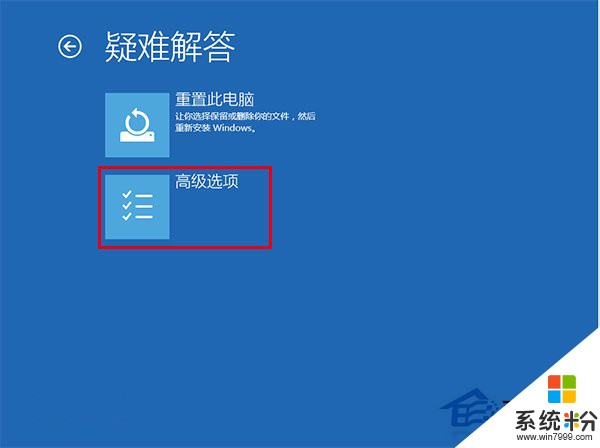
5、在其中选择“启动设置”

6、这里给出了下次重启后的主要选项,点击“重启”按钮进行

7、重启后停留在选择画面,按键盘“4”或者“F4”键进入安全模式
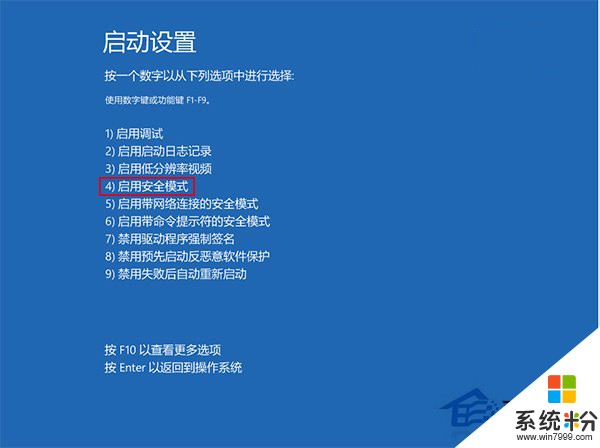
8、进入桌面后,在“计算机”图标点击右键,选择“管理”

9、在“计算机管理”左边栏找到“服务和应用程序”并展开,点击“服务”
10、在中间找到 Problem Reports and Solutions Control Panel Support 服务,单击后在左侧点击“停止此服务”
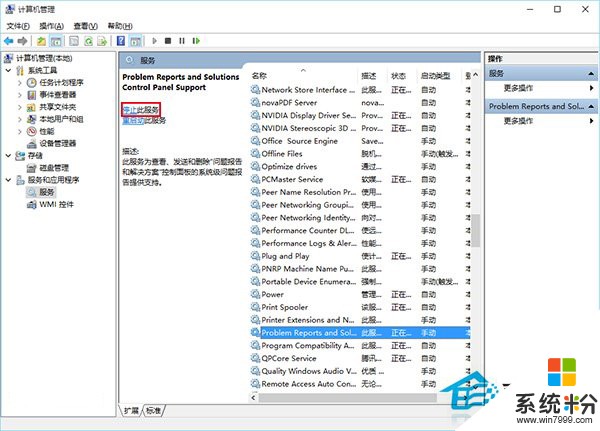
11、再找到 Windows Error Reporting Service,单击后同样在左侧点击“停止此服务”

以上就是升级Win10后屏幕闪烁怎么办的全部内容了,启动安全模式关闭两项服务就可以解决这个问题了。
以上就是升级Win10后屏幕闪烁怎么解决?,升级Win10后屏幕闪烁的解决方法有哪些?教程,希望本文中能帮您解决问题。